Windows11について詳しく解説します
Windows11で、付箋の内容を印刷したい!
…という方向けに、この記事を書きました。
Windowsになくてはならない機能の1つである「付箋」。その付箋の内容を印刷したいケースってありますよね。
この記事では、Windows11における付箋の印刷方法について解説します。
【手順】付箋を印刷する方法
結論から言うと、付箋から印刷はできません。
面倒ですが付箋の内容を印刷するには、付箋の内容を他のソフト(Wordやメモ帳)へと転記して印刷します。
そこで、今回は付箋からWordへと転記し印刷する方法を解説します。
まずは、付箋を開きます。下記画像のようなテキストが入っています。
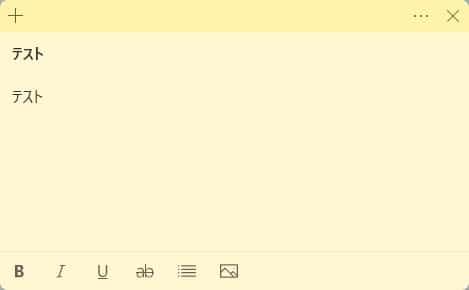
次にWordを開いて、付箋の内容をコピーし貼り付けます。
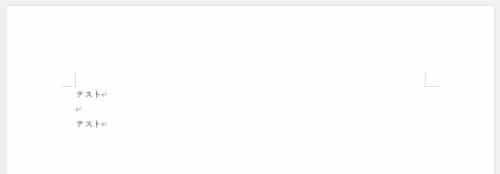
そして、左上の「ファイル」タブをクリックします。
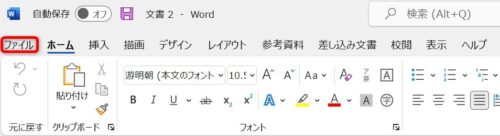
クリック後に印刷→印刷ボタンとクリックします。
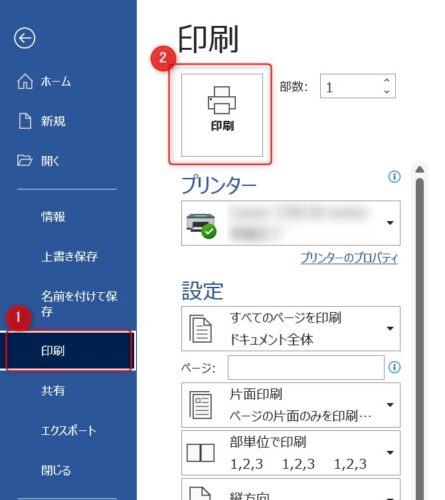
これで、付箋の内容がコピーできました!
まとめ
以上、Windows11における付箋の内容を印刷する方法を解説しました。
当ブログ「Tipstour」では、Windows11関係の操作方法やトラブル対処方法など、詳しくまとめています!
こちらの記事もぜひ、あわせてご覧ください。
Windows11の関連記事





























